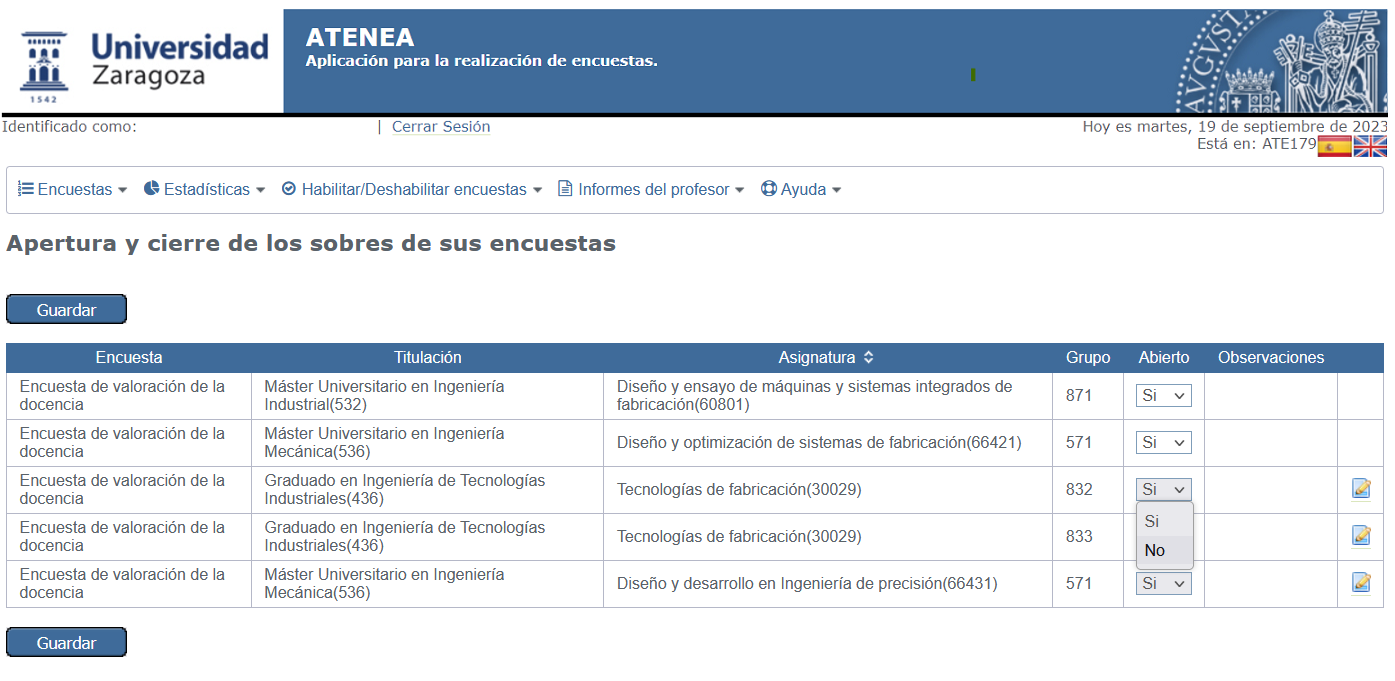Ayuda: Habilitar/Deshabilitar encuesta valoración de la docencia
Para que los profesores tengan la opción de dejar abierta o cerrada la posibilidad de que sus encuestas sean respondidas por los alumnos se creó el menú "Habilitar/Deshabilitar" (exclusivamente encuesta de valoración de la docencia bloque dedicado a la actividad docente).
Los cuestionarios aparecen HABILITADOS por defecto durante el plazo de realización de encuestas. No obstante, hay supuestos en los que el profesorado puede optar por cerrarla (ver normativa). Para abrir o cerrar la encuesta el profesor debe acceder a la aplicación con su NIP y contraseña. Pinchando en la solapa “Habilitar/Deshabilitar encuestas” aparece una pantalla con la relación de las asignaturas en las que imparte docencia. Para desactivar la encuesta debe pinchar en el desplegable de la columna “Abierto” y marcar la opción “no”. Para volver a activarla, bastará con acceder de la forma indicada, marcando la opción "si". Para que los cambios sean operativos es necesario pulsar en el botón “Guardar”.